上一篇
Win11技巧🔑微软账户密码去除方法与原因解析
- 问答
- 2025-08-01 08:55:45
- 6
本文目录导读:
🔒【开头引入】🔓
周末的午后,你正准备用电脑追剧,却被Win11的登录密码拦在桌面外——手指在键盘上疯狂敲击,密码却像捉迷藏一样怎么都不对。😤 是不是瞬间想砸键盘?别慌!今天就教你几招“密码消失术”,让你秒进系统,还能顺便搞懂微软为啥非要让你设密码!👇
🔑 微软为啥非要给你“上锁”?
-
数据收集狂魔实锤!
微软账户和云服务深度绑定,你每次登录都在给微软“投喂”设备信息、使用习惯……📊 密码就像一道门,微软怕你跑了不交数据!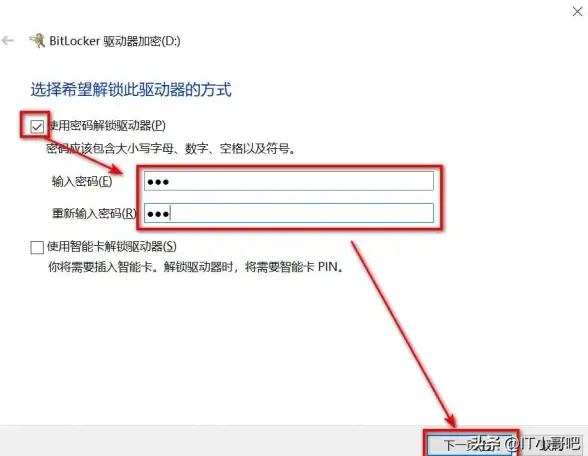
-
“全家桶”广告的入口
没密码?微软分分钟用你的账号推送广告、更新提示,甚至偷偷同步设置到其他设备。📢 -
安全焦虑贩卖大师
“不设密码会被盗号!”——微软反复洗脑,但真相是:家用电脑被黑客盯上的概率≈中彩票!🎟️
🔓 暴力拆锁!4种密码去除大法
🛠️ 方法1:设置里“隐身”密码
- 点击“开始”→“设置”→“账户”→“登录选项”。
- 找到“密码”栏,点“更改”。
- 输入当前密码后,新密码栏直接留空,点“下一步”搞定!🎉
🔧 方法2:用代码“骗过”系统
- 按下
Win + R,输入netplwiz回车。 - 取消勾选“要使用本计算机,用户必须输入用户名和密码”。
- 点“应用”,输入当前密码确认,重启后直接进系统!🚀
💻 方法3:安全模式“逃生”
- 重启时狂按
F8(部分电脑需按Shift + 重启)。 - 选择“疑难解答”→“高级选项”→“启动设置”→“重启”。
- 选“安全模式”,进去后用方法1或2清除密码。🔧
⚠️ 方法4:本地账户“脱钩”
- “设置”→“账户”→“账户信息”→“改用本地账户登录”。
- 输入微软账户密码,新建本地账户时密码留空。
- 重启后,微软账户密码彻底说拜拜!👋
⚠️ 拆锁前必看!3大注意事项
-
数据备份!备份!备份!
操作前用U盘或云盘备份重要文件,防止手残误删。💾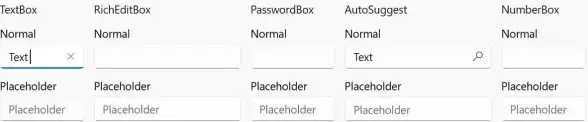
-
企业电脑慎用!
公司电脑可能连了域控,改设置分分钟被IT管理员“抓包”。👮♂️ -
Passkey才是未来!
微软正力推“通行密钥”(Passkey),用指纹、面部识别代替密码,安全又方便。🔒
🔮 微软的“阳谋”:无密码时代来了?
从2025年5月起,新注册的微软账户默认无密码,改用Passkey或手机推送登录。📱 微软终于低头:用户才是老板!👑
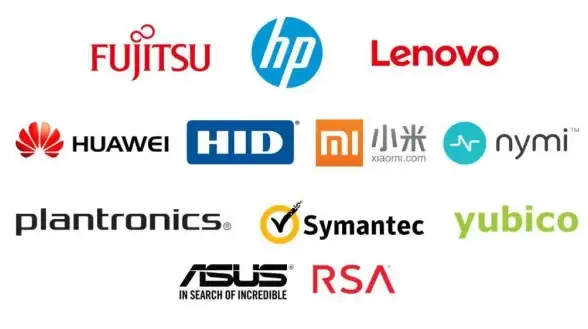
密码就像内裤,在公共场合必须穿,在家裸奔更舒服!🏠 赶紧选个方法“脱掉”密码,让电脑变成你的“透明小棉袄”吧!👕
本文由 业务大全 于2025-08-01发表在【云服务器提供商】,文中图片由(业务大全)上传,本平台仅提供信息存储服务;作者观点、意见不代表本站立场,如有侵权,请联系我们删除;若有图片侵权,请您准备原始证明材料和公证书后联系我方删除!
本文链接:https://vps.7tqx.com/wenda/503472.html



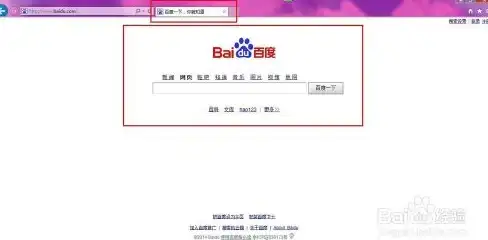





发表评论